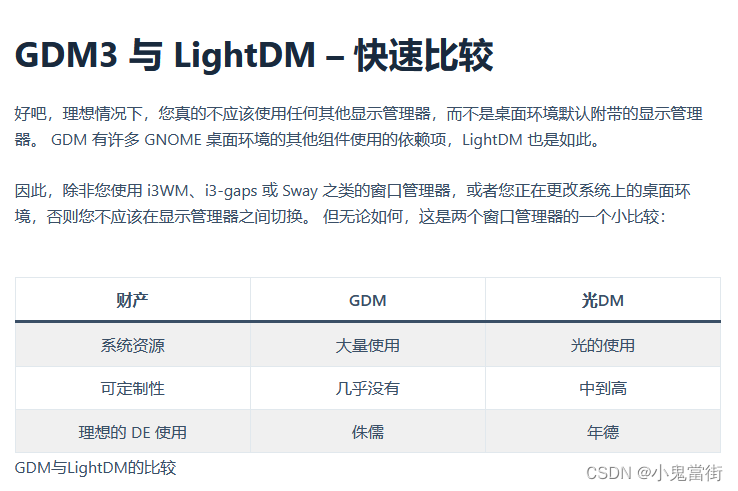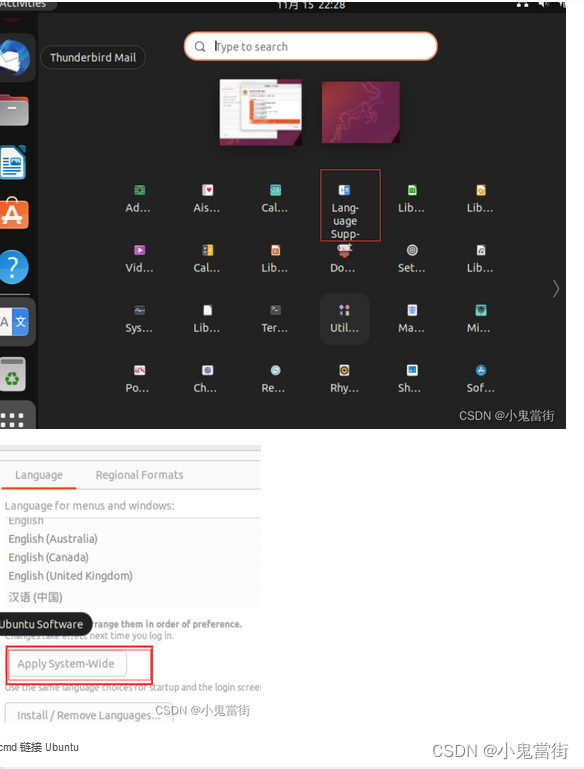ubuntu 图像界面转终端 重启无登录界面xinit connection to x server lost |
您所在的位置:网站首页 › lost init › ubuntu 图像界面转终端 重启无登录界面xinit connection to x server lost |
ubuntu 图像界面转终端 重启无登录界面xinit connection to x server lost
|
学习目标:
Ubuntu 简单学习 学习内容: 1、图形界面与终端Ctrl+alt + 【F1~F6】任意键 界面=》终端 Ctrl + alt 【F7】 终端到界面 2、关机命令:1、halt 立刻关机 2、poweroff 立刻关机 3、shutdown -h now 立刻关机(root用户使用) 4、shutdown -h 10 10分钟后自动关机 如果是通过shutdown命令设置关机的话,可以用shutdown -c命令取消重启 3、重启命令:1、reboot 2、shutdown -r now 立刻重启(root用户使用) 3、shutdown -r 10 过10分钟自动重启(root用户使用) 4、shutdown -r 20:35 在时间为20:35时候重启(root用户使用) 如果是通过shutdown命令设置重启的话,可以用shutdown -c命令取消重启 4、登陆系统出现无系统桌面到了终端解决办法
方法一、 在命令行登录界面,输入正确的用户名及密码,然后重新安装登陆组件lightdm。lightdm是一个轻量的、高度可定制的、支持各种桌面环境的显示管理器(display manager) sudo apt update sudo apt install lightdm # 安装lighdm sudo reboot # 重启大部分场景下经过上面的操作就可以正常登录桌面了。不过也有例外的,比如在进入图像化的登录界面后,输入密码,显示启动session失败,这时候我们需要再额外处理一下,执行如下命令 Ubuntu 从 图形界面 切换到 终端界面的 命令是: CTRL + ALT + [F1 ~ F6] // F1 到 F6中任意一个按键都可以。 Ubuntu 从 终端界面 切换到 图形界面的 命令是: CTRL + ALT + F7 sudo apt install ubuntu-session sudo reboot方法二、 在Ubuntu系统中执行以下命令: sudo apt-get install ubuntu-desktop重启系统,然后就可以在图形界面登陆成功了。 Ubuntu Desktop和Ubuntu Server之间的区别 图形用户界面 Ubuntu Desktop和Ubuntu Server的主要区别在于桌面环境。Ubuntu Desktop包含图形用户界面,但Ubuntu Server不包含。 这是因为大多数服务器无头运行。它们无需传统的键盘,鼠标和显示器设置即可与机器进行交互。相反,服务器通常使用SSH进行远程管理。尽管SSH内置于基于Unix的操作系统中,但在Windows上使用SSH也非常简单。 尽管某些Linux服务器操作系统具有桌面环境,但许多都没有GUI。例如,CoreOS的Container Linux完全基于命令行。虽然Ubuntu Server缺少GUI,但Ubuntu Desktop假定你的计算机使用视频输出。因此,Ubuntu Desktop将安装一个桌面环境。 5、Ubuntu 设置中文
|
【本文地址】